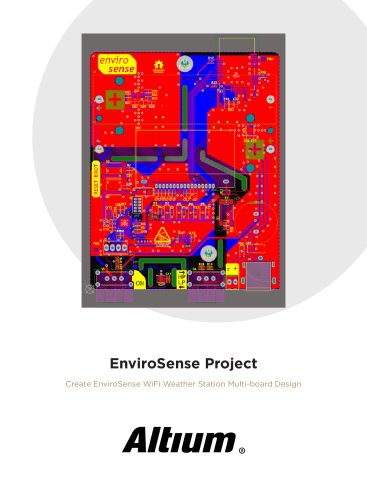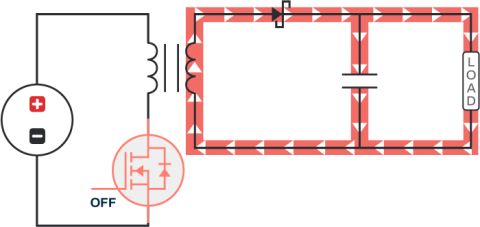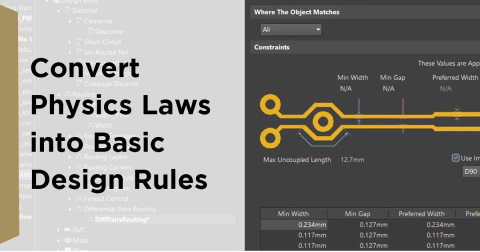Rozpoczęcie pracy z zestawem startowym Kria KV260 Vision AI

Jeśli nie znasz Zynq UltraScale+ MPSoC od XIlinx i działasz w obszarze Embedded + FPGA, teraz jest dobry moment, aby się z nim zapoznać. Jest wyposażony w czterordzeniowy ARM Cortex-A53, 2 rdzenie ARM Cortex-R5 oraz tkaninę FPGA, wszystko na pojedynczym układzie systemu na chipie (SoC). Kiedy pojawił się na rynku, bariery wejścia były dość wysokie. Z czasem kilka firm zaczęło wprowadzać moduły systemu na module (SoM) z pakietami wsparcia płyty (BSP), co ułatwiło rozpoczęcie projektów z użyciem lekkich dystrybucji Linuxa (tj. systemów operacyjnych), takich jak PetaLinux. Ostatnio pojawił się zestaw startowy Kria KV260 w wyjątkowo niskiej cenie, który został również połączony z w pełni funkcjonalną dystrybucją Ubuntu. To w zasadzie przekształca twoją płytę rozwojową Zynq UltraScale w bardziej „zdolnego” Raspberry Pi z FPGA i dwoma rdzeniami ARM Cortex-R5 na pokładzie również. Jest potężny, kompaktowy i daje dużo frajdy z zabawy. W tym artykule będziemy rozpakowywać zestaw deweloperski i przejdziemy przez wszystkie niezbędne kroki, aby uruchomić Ubuntu 22.04 bez problemu.
Programowanie karty SD
Zestaw deweloperski Kria KV260 nie jest dostarczany z wcześniej załadowanym systemem operacyjnym, tak jak komputer stacjonarny. To samo dotyczy Raspberry Pi oraz większości innych urządzeń wbudowanych. Oczekuje się, że użytkownik sam zainstaluje system operacyjny na karcie microSD, a następnie uruchomi system bezpośrednio z tej karty (zamiast z pamięci wbudowanej).
Aby zacząć, idealnie byłoby mieć szybką kartę microSD. Osobiście wybrałem SanDisk extreme o pojemności 256 GB. W chwili pisania tego kosztowało mnie to między 20 a 30 dolarów. Można zdecydowanie wybrać kartę o mniejszej pojemności (np. 64 GB lub nawet mniej), ale wolę mieć dodatkowe miejsce, a różnica w cenie była znikoma.
W trakcie tego artykułu będziemy podążać za oficjalnym przewodnikiem od Xilinx, ale są pewne pułapki, na które będę wskazywał w trakcie procesu. W momencie pisania tego artykułu zestaw startowy Kria KV260 nie był dostarczany z najnowszym oprogramowaniem układowym. Aby uruchomić Ubuntu 22.04, musiałem najpierw zaktualizować oprogramowanie układowe zgodnie z tym dokumentem. Przejdź do tej strony internetowej, aby pobrać Ubuntu 20.04, a następnie postępuj zgodnie z instrukcjami tutaj, aby wgrać obraz na kartę SD za pomocą Balena Etcher.
Uruchamianie po raz pierwszy
Przed włączeniem płyty jest kilka rzeczy, które musimy zrobić, aby zacząć. Jeśli nie zakupiłeś pakietu akcesoriów do zestawu deweloperskiego, będziesz potrzebować zasilacza. Ta płyta wymaga źródła zasilania 12V z maksymalnym prądem źródłowym 3A. Większość dostępnych zasilaczy AC, które możesz znaleźć, posiada wtyczkę typu beczułka o średnicy 2,1 mm. Zestaw deweloperski Kria KV260, jednakże, używa wtyczki beczułkowej o średnicy 2,5 mm. Zamiast wymieniać gniazdo beczułkowe 2,5 mm, kupiłem kabel męski na żeński 2,5 mm, przeciąłem go na pół, ogołociłem końcówki i podłączyłem do mojego zasilacza. Jak możesz zobaczyć poniżej, początkowe włączenie zużyło 0,68A.
Rysunek 1: Początkowe włączenie i zużycie energii
Jak wspomniano w instrukcjach, jeśli podłączysz kabel USB do mikro USB z komputera do płyty, możesz obserwować uruchamianie systemu operacyjnego przez ulubiony terminal szeregowy (np. TeraTerm lub Putty). Będziesz również chciał upewnić się, że włożyłeś kartę microSD, kabel wideo (DisplayPort lub HDMI), klawiaturę i mysz, aby uzyskać pełne doświadczenie. Włącz urządzenie i poczekaj, aż GNOME załaduje się na twoim monitorze.
Rysunek 2: Ekran logowania po uruchomieniu GNOME (Ubuntu 20.04)
Po uruchomieniu GNOME zostaniesz poproszony o wprowadzenie nazwy użytkownika i hasła. Domyślne dane logowania to:
nazwa użytkownika: ubuntu
hasło: ubuntu
Uruchamianie narzędzia do aktualizacji oprogramowania układowego
Teraz, gdy Ubuntu 20.04 jest uruchomione, możemy uruchomić narzędzie aktualizacji firmware'u. Musisz pobrać plik Xilinx download - 2022.1_update3_BOOT.BIN ze strony aktualizacji firmware'u, bezpośrednio na urządzeniu lub za pomocą innego mechanizmu transferu (np. pendrive USB). Najłatwiej było mi otworzyć Firefox na samym urządzeniu i pobrać plik flash. Pamiętaj, że potrzebujesz darmowego konta AMD Xilinx, aby pobrać ten plik.
Aby uruchomić aktualizację firmware'u, najpierw musisz zainstalować narzędzie aktualizacji, jak opisano tutaj. Otwórz terminal (klikając na 9 kropek w lewym dolnym rogu, wpisując w pasku wyszukiwania Terminal i klikając na ikonę Terminala). Uruchom następujące polecenie:
sudo snap install xlnx-config --classic --channel=1.x
Po zainstalowaniu narzędzia możemy uruchomić skrypt aktualizacji firmware'u:
sudo xlnx-config --xmutil bootfw_update -i <ścieżka do boot.bin>
Ponieważ użyłem Firefoxa do pobrania pliku bin, moje pełne polecenie to:
sudo xlnx-config --xmutil bootfw_update -i ~/Downloads/BOOT_xilinx-k26-starterkit-v2022.1-09152304_update3.BIN
Proces aktualizacji oprogramowania układowego powinien się rozpocząć i zwrócić informację po zakończeniu. Po zakończeniu możesz wyłączyć urządzenie (przycisk zasilania w prawym górnym rogu), wyłączyć je i wyjąć kartę SD w celu przygotowania jej do zapisania systemu Ubuntu 22.04.
Instalacja i uruchamianie Ubuntu 22.04
Wrócimy teraz do Balena Etcher i zapiszemy naszą kartę microSD systemem Ubuntu 22.04. Proces jest dokładnie taki sam jak przy Ubuntu 22.04, ale ekran logowania ma nieco inny wygląd.
Rysunek 3: Ekran logowania po uruchomieniu GNOME (Ubuntu 22.04)
Jednak to ta sama procedura. Wystarczy wprowadzić „ubuntu” jako nazwę użytkownika/hasło i, voila, to wszystko! Załadowanie może zająć minutę lub dwie, ale po tym jesteś gotowy do eksplorowania zestawu deweloperskiego Kria KV260.
Podsumowanie
W tym artykule rozpakowaliśmy i skonfigurowaliśmy zestaw startowy Kria KV260 Vision AI od Xilinx. Przyjrzeliśmy się ważnym aspektom sprzętu, nauczyliśmy się, jak zainstalować różne wersje Ubuntu na karcie microSD oraz szczegółowo omówiliśmy, jak prawidłowo zaktualizować firmware modułów SoM. Na tym etapie powinieneś mieć zainstalowane Ubuntu 22.04 i zagłębić się w niektóre przykłady, w tym Aplikację Smart Camera oraz inne zasoby.